Содержание
После обновления до iOS 11.3 многие пользователи заметили, что треки в Apple Music перестали синхронизироваться. К счастью, эту проблему можно решить.
Недавно на форумах поддержки Apple и сайте Reddit начали появляться сообщения о неполадках в работе музыкального сервиса Apple Music. По словам владельцев iPhone, после добавления новых песен в библиотеку на компьютерах или планшетах треки не появляются на смартфоне.
Решить проблему можно, отключив и заново включив медиатеку iCloud, но это занимает много времени и удаляет все загруженные на устройство композиции.
Один из пользователей нашел альтернативное решение. Запустить ручную синхронизацию можно, создав пустой плейлист в музыкальной библиотеке. Для этого нужно перейти в меню «Плейлисты» на главной странице Apple Music и нажать на кнопку «Новый плейлист». Эту процедуру придется повторять каждый раз после добавления в медиатеку новых песен.
На компьютерах этот способ не работает, но некоторые пользователи сообщают, что запустить синхронизацию можно, поставив лайк или дизлайк любому треку в сервисе.
Техподдержка Apple уже отреагировала и сообщила, что ничего не знает об этой проблеме, но попытается выяснить в чем дело, если неполадки сохранятся после перезагрузки гаджета, сброса пароля и прочих стандартных процедур решения проблем в iOS.
Следите за новостями Apple в нашем Telegram-канале, а также в приложении MacDigger на iOS.
Чтобы получить доступ ко всем вашим музыки через ваш iPhone, iPad, касания iPod, Mac, компьютеров PC, Apple наблюдать ряд 3 или более поздней версии, Эппл ТВ, и HomePod, первый вход в Apple Music с вашего идентификатора Apple.
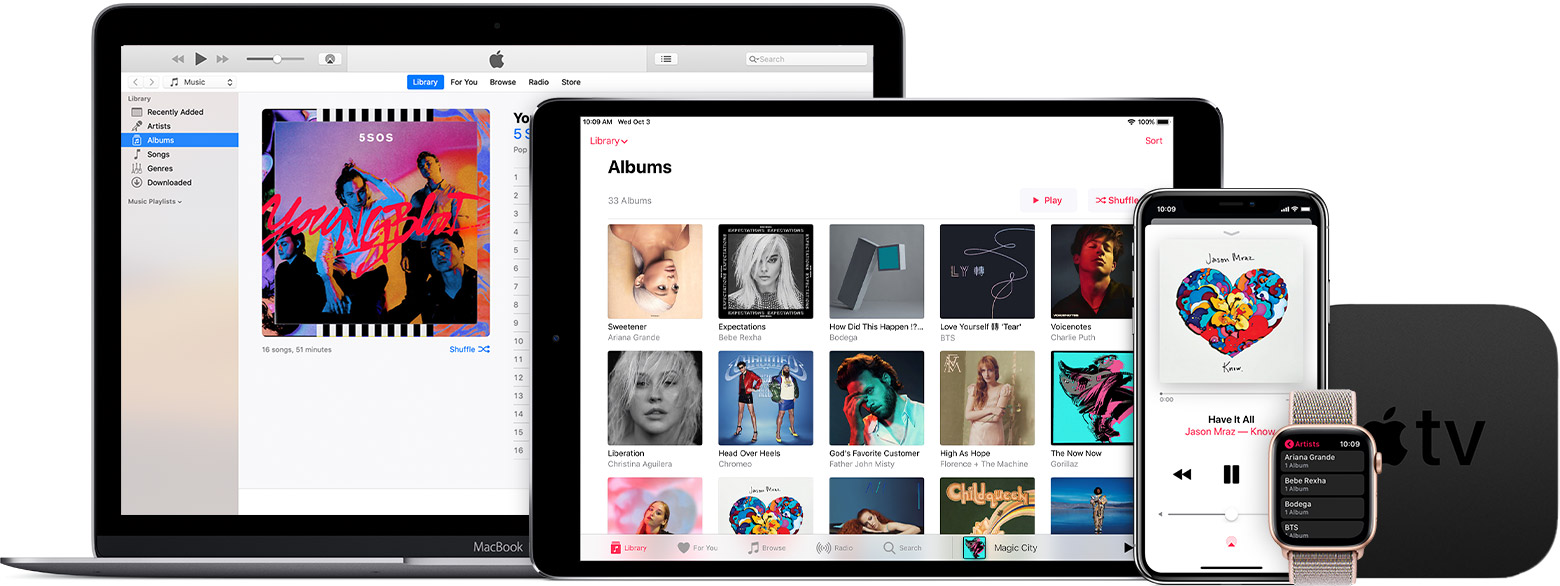
Вход в Apple Music с вашего Apple >
После входа в Apple Music с вашего Apple ID и включения Медиатеки iCloud, вы автоматически получаете доступ к вашей музыки на всех ваших устройствах. Вам не придется вручную синхронизировать свою музыку.
Ваш HomePod можете открыть свой Apple музыкальную коллекцию после того, как вы настроили свое устройство.
Музыкальные функции Apple может отличаться от страны или региона. Узнать о том, что доступно в вашей стране или регионе.
Если вы не подписаться на Apple музыку
- Вы можете загрузить свои покупки из магазина iTunes на вашем устройстве iOS или компьютере. Даже если вы купили товар на вашем iPhone, вы можете загрузить ее на свой Mac.
- Вы можете вручную синхронизировать музыку на устройство iOS с помощью iTunes на компьютере с помощью USB-кабеля или через Wi-Fi Интернет. При синхронизации вручную, ваш контент копий с одного устройства на другое. Например, синхронизация iPhone с компьютером копирует любой выбранный музыки из iTunes на ваш компьютер к вашему устройству (если ее там еще нет). Вашу коллекцию музыки хранит локально на всех ваших устройствах, и вы можете слушать ее без подключения к Wi-Fi или интернет.

Что происходит с музыкой на ваших устройствах, когда вы подписаться на Apple музыки?
Когда вы впервые подписаться на Apple Music, мы определить песни, которые находятся на вашем устройстве iOS или компьютере и сравнить их музыку из каталога Apple.
- Песни, которые вы купили в магазине iTunes будут автоматически доступны в вашей медиатеке как долго, как вы используете тот же идентификатор Apple с Apple Музыка, которую вы привыкли покупать музыку.
- Если у вас есть версия песни на музыку из каталога Apple, мы доступны на всех ваших устройствах, пока ваша подписка активна.
- Если мы не можем соответствовать определенным песен в вашей коллекции песни в Apple каталог музыки, используйте iTunes на Mac или PC , чтобы загрузить копию в iCloud музыкальной библиотеки. После загрузки, вы можете получить доступ к нему на всех ваших устройствах.
Если у вас есть музыку на устройстве iOS или компьютере из других источников, чем Apple Music или iTunes магазин
- Вы можете иметь до 100 000 песен в вашей музыкальной библиотеки. Песни, которые вы покупаете или купили в магазине iTunes, не учитываются этот предел.
- Добавляются в iCloud музыкальной библиотеки, только песен меньше, чем 200 Мб или меньше, чем 2 часа.
- Мы создаем ААС 256 Кбит / с-версий песен, которые кодируются в РКК, WAV и форматы AIFF и добавить ККР версии Медиатеки iCloud. Ваш исходный музыкальный файл останется нетронутой на вашем Mac или PC.
- Мы не будем добавлять песни в медиатеку iCloud, который кодируется в AAC или MP3 форматы и не удовлетворяющих определенным критериям качества.
- Вы должны авторизироваться песни, которые содержат управления цифровыми правами (DRM) для воспроизведения на компьютере Mac или PC, прежде чем мы сможем добавить их в iCloud музыкальной библиотеки.
Яблоко музыка-это не служба резервного копирования. Убедитесь, что резервное копирование вашего iOS устройстваи компьютера Mac или ПК, так что у вас есть копия вашей музыки и другой информации в случае замены, потери или повреждения.
Голосовые заметки, хранящиеся на вашем устройстве iOS или в вашей медиатеке iTunes на Mac или PC не загружать в iCloud музыкальной библиотеки.
время чтения: 2 минуты

Apple Music — один из лучших вариантов воспроизведения музыки, когда у вас есть локальная библиотека неизданных песен, живых концертов или премиксов . Этот метод также позволит вам синхронизировать музыку в высоким качеством, на ваш iPhone.
Хотя это не совсем очевидно, но можно достаточно просто синхронизировать локальную библиотеку вашего ПК, а также облачную библиотеку Apple Music на вашем iPhone или iPad.
Хотя это не идеально работает и есть свои минусы, но Apple Music позволит вам импортировать свою собственную музыку в сервис. Это позволит создать гибридную библиотеку. Вот как это сделать:
Как синхронизировать локальную библиотеку iTunes при подписке на Apple Music
- Прежде чем открыть iTunes на компьютере Mac или ПК, перейдите на устройстве IOS в меню «Настройки» => «Музыка» и отключите Медиатеку iCloud.
- Теперь перейдите в iTunes на вашем Mac или ПК, нажмите на значок вашего iPhone или iPad в левом верхнем углу, нажмите на музыку и выберите, какие песни вы хотите синхронизировать. iTunes будет синхронизировать только то, что загружено на Вашем Mac или ПК.

- Дождитесь завершения синхронизации с iTunes и снова включите Медиатеку iCloud.

- Появится всплывающее диалоговое окно с вопросом, хотите ли вы сохранить свою музыку или удалить и заменить. При выборе варианта «Удалить и заменить» ваша музыка на устройстве будет заменена контентом из медиатеки iCloud. Поскольку ваш Mac уже хранит копию всей загруженной музыки. Ваша облачная музыкальная библиотека, появится в приложении «Музыка». Загрузка библиотеки на iPhone или iPad может занять несколько минут в зависимости от ее размера. Более того, если в сервисе Apple музыка имеется лучше качества композиция, она автоматически заменит ту, что менее пригодна для прослушивания. Теперь музыка с вашего Мас или ПК будет доступна на любом из ваших устройств Apple.
Этот метод будет работать начиная с iOS 11.3, остается надеяться, что он будет работать и в будущих версиях iOS. Это вполне себе решение для тех пользователей, которые хотят, чтобы их локальная библиотека синхронизировалась с их iPhone по множеству причин. Например как доступ к неизданным песням, римиксам, более качественным версиям уже выпущенной музыки, собственные композиции, или музыка которая никогда не появится в Apple Музыке по ряду других обстоятельств.


